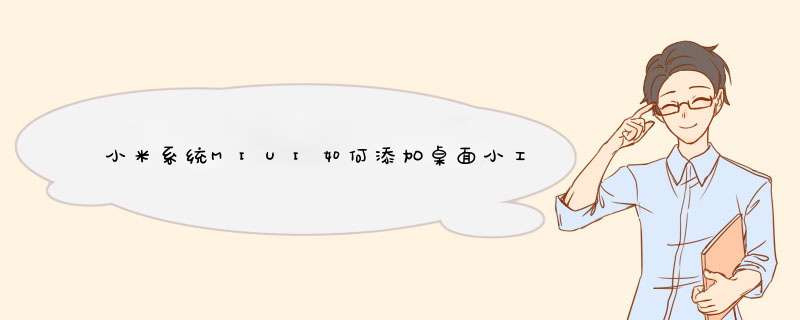
小米手机的MIUI系统有着丰富的桌面小工具,但是很多第一次使用小米手机的朋友都不知道如何添加,其实只需要长按屏幕空白处就可以添加桌面小工具。接下来我就告诉大家如何添加桌面小工具。
01首先长按手机桌面空白处,等待手机屏幕底部d出桌面设置窗口。
02然后点击“添加工具”字样。
03接下来选择需要添加的小工具图标。
04点击小工具图标后,小工具的快捷方式就会自动添加到手机桌面。
miui9以前是两个手指或三个手指一滑就能自行添加由于MIUI9的更新取消了一些不常用的小功能的原因,所以MIUI9上找不到添加新桌面的按钮。MIUI9添加桌面需要在桌面上拖住一个应用程序往最右边放即可添加一个页面。
设置主屏幕,首先双指在桌面上面捏合,就会出现整理的界面,勾选一个图标。在下面可以看到手机的所有屏幕。原来三指在桌面捏合已经无法用了。想要设置那个屏幕作为主屏,按住它,然后把它拖到最左侧,这样子就设置为了主屏幕。按home键它会进入你设置的左侧屏幕。
在桌面添加小工具,首先要保证这个桌面有足够的空间,然后在上面捏合进入编辑模式,点击下方的添加小工具,然后选择需要的小工具就可以了。
批量整理桌面图标,首先是双指在屏幕上面捏合进入编辑模式,然后在每个APP上面有小白点,点选需要整理的图标。然后按住拖动到下面的出现的小桌面,或者直接往屏幕的边缘拖动即可。
锁定桌面的布局图标,进去编辑模式,点击系统这里,在图二把桌面布局这里勾上。
开启关闭桌面信息助手,点击更多的设置,找到助手这里关闭即可。这样子就没有了负一屏。
欢迎分享,转载请注明来源:内存溢出

 微信扫一扫
微信扫一扫
 支付宝扫一扫
支付宝扫一扫
评论列表(0条)